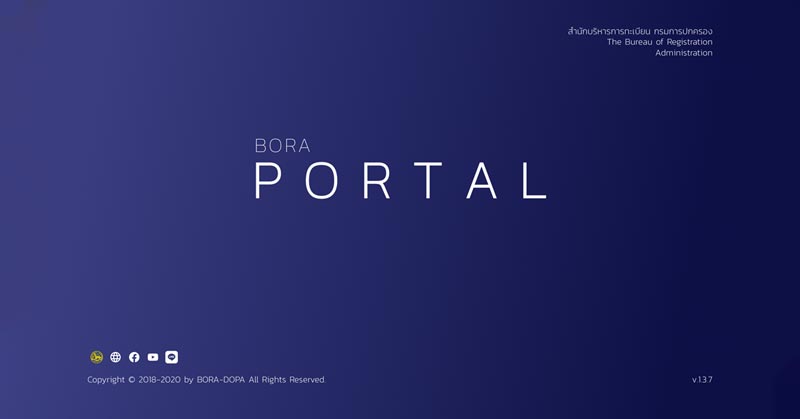ค้นหาหน่วยเลือกตั้ง 2566 และเช็กสิทธิเลือกตั้งของตัวเอง ผ่านช่องทางออนไลน์ ผ่านเว็บไซต์กรมการปกครอง https://boraservices.bora.dopa.go.th/election/enqelection/
- ลงทะเบียนบัตรประชาชนดิจิทัล ผ่าน ThaID ไม่ต้องไปเขต-อำเภอ
- เขตเลือกตั้ง 2566 แยกตามจังหวัด ครบทั้ง 400 เขต (อัพเดตล่าสุด)
กกต. เปิดโอกาสให้ประชาชนผู้มีสิทธิเลือกตั้งสามารถ เช็กสิทธิเลือกตั้ง 2566 และ ค้นหาหน่วยเลือกตั้งได้แล้ว ก่อนเดินทางไปลงคะแนนเลือกตั้งได้ในวันอาทิตย์ที่ 14 พฤษภาคม 2566 เวลา 08.00 น. – 17.00 น.
ทั้งนี้ ประชาชนสามารถเช็กสิทธิเลือกตั้งและสถานที่เลือกตั้ง 2566 ได้ผ่านช่องทางออนไลน์ https://boraservices.bora.dopa.go.th/election/enqelection/ ของกรมการปกครองเป็นทางเลือกได้อีกหนึ่งช่องทาง โดยมีรายละเอียดขั้นตอนดังต่อไปนี้
ขั้นตอน ค้นหาหน่วยเลือกตั้ง และเช็กสิทธิเลือกตั้ง 2566 ผ่านช่องทางออนไลน์ เว็บไซต์ กรมการปกครอง
- ไปที่เว็บไซต์ ตรวจสอบรายละเอียดผู้มีสิทธิเลือกตั้งสมาชิกสภาผู้แทนราษฎร (ส.ส.) โดย กรมการปกครอง https://boraservices.bora.dopa.go.th/election/enqelection/
- กรอกเลขประจำตัวประชาชน 13 หลัก แล้วกดปุ่ม “ตรวจสอบ”
- ที่หน้าระบบข้อมูลผู้มีสิทธิเลือกตั้ง จะแสดงผลรายละเอียดผู้มีสิทธิเลือกตั้ง ได้แก่
- ชื่อ จังหวัด และเขตที่มีสิทธิ
- กรณีลงทะเบียนเลือกตั้งล่วงหน้า จะแสดงข้อมูลการขอไปใช้สิทธิล่วงหน้านอกเขตเลือกตั้ง ได้แก่ วันที่เลือกตั้งล่วงหน้า จังหวัดที่ไปใช้สิทธิ สถานที่ที่จะไปใช้สิทธิ และลำดับในบัญชี
วันเลือกตั้ง 2566
- วันอาทิตย์ที่ 14 พฤษภาคม 2566 เวลา 08.00 น. – 17.00 น.
ตรวจสอบสิทธิเลือกตั้ง 2566 ผ่านช่องทางออนไลน์ BORA PORTAL กรมการปกครอง
- ไปที่เว็บไซต์ BORA PORTAL กรมการปกครอง https://thportal.bora.dopa.go.th
- กดปุ่ม “LOGIN ด้วย ThaID” (กรณียังไม่เคยสมัครใช้บริการ ThaID บัตรประชาชนดิจิทัลของกรมการปกครอง สามารถดูขั้นตอนการสมัครท้ายบทความนี้)
- แสกน QR Code ด้วยแอป ThaID หรือ กดปุ่ม “เข้าสู่ระบบด้วย ThaID”
- เมื่อเข้าสู่ระบบแล้ว ให้เลือกเมนู “ระบบเลือกตั้งสมาชิกสภาผู้แทนราษฎร (ส.ส.)”
- เลือก “ตรวจสอบสิทธิเลือกตั้ง”
- ที่หน้าระบบข้อมูลผู้มีสิทธิเลือกตั้ง จะแสดงผลรายละเอียดผู้มีสิทธิเลือกตั้ง ได้แก่
- ชื่อ จังหวัด และเขตที่มีสิทธิ
- กรณีลงทะเบียนเลือกตั้งล่วงหน้า จะแสดงข้อมูลการขอไปใช้สิทธิล่วงหน้านอกเขตเลือกตั้ง ได้แก่ วันที่เลือกตั้งล่วงหน้า จังหวัดที่ไปใช้สิทธิ สถานที่ที่จะไปใช้สิทธิ และลำดับในบัญชี
ลงทะเบียนเปิดใช้บริการ ThaID บัตรประชาชนดิจิทัล กรมการปกครอง
การลงทะเบียนเลือกตั้งนอกเขตผ่าน BORA PORTAL จำเป็นต้องสมัครใช้ ThaID ก่อนลงทะเบียนด้วย ซึ่งเป็นระบบ Digital ID ของกรมการปกครอง เพื่อสร้างระบบการพิสูจน์และยืนยันตัวตนทางดิจิทัลของประเทศรองรับการใช้งานบริการภาครัฐ โดยประชาชนทั่วไปสามารถลงทะเบียนเปิดใช้ ThaID บัตรประชาชนดิจิทัลได้ฟรีที่บ้านโดยไม่ต้องไปแจ้งเขต-อำเภอก็ได้
ขั้นตอนการ ลงทะเบียนบัตรประชาชนดิจิทัล ด้วยตนเอง (พิสูจน์และยืนยันตัวผ่านแอป ThaID)
- โหลดแอป ThaID
- ผู้ใช้งานแอนดรอยด์ (Android) » โหลดผ่าน Google Play Store
- ผู้ใช้งานไอโฟน (iPhone) » โหลดผ่าน Apple App Store
- เลือกหัวข้อลงทะเบียนด้วยตนเอง
- ยอมรับข้อตกลงและเงื่อนไขการใช้บริการเพื่อทำการลงทะเบียนสิ่งแทนเอกลักษณ์ดิจิทัล
- ถ่ายรูปหน้าบัตรประจำตัวประชาชน เมื่อเสร็จแล้วให้ตรวจสอบความชัดเจนและกดปุ่มยืนยันหรือถ่ายใหม่
- ถ่ายรูปหลังบัตรประจำตัวประชาชน เมื่อเสร็จแล้วให้ตรวจสอบความชัดเจนและกดปุ่มยืนยันหรือถ่ายใหม่
- ตรวจสอบข้อมูลบัตรประจำตัวประชาชน หากถูกต้องให้กดยืนยัน
- ถ่ายรูปภาพใบหน้าตนเอง
- ตั้งค่ารหัสผ่านเหมือนกัน 2 ครั้งโดยต้องไม่เรียงกัน และไม่ซ้ำกันเกิน 4 ตัว เช่น 1234, 1111
- ระบบแจ้งเตือนขอความยินยอมโดยระบุรหัสผ่านอีกครั้งเพื่อเข้าใช้งานแอปพลิเคชันครั้งแรก
- เมื่อลงทะเบียนเสร็จสิ้น หน้าจอจะแสดงรูปบัตรประจำตัวประชาชน
ขั้นตอนการ ลงทะเบียนบัตรประชาชนดิจิทัล ผ่านเจ้าหน้าที่
- โหลดแอป ThaID
- ผู้ใช้งานแอนดรอยด์ (Android) » โหลดผ่าน Google Play Store
- ผู้ใช้งานไอโฟน (iPhone) » โหลดผ่าน Apple App Store
- เลือกหัวข้อลงทะเบียนผ่านเจ้าหน้าที่
- นำบัตรประจำตัวประชาชนใบล่าสุด เพื่อให้เจ้าหน้าที่ผู้รับลงทะเบียนทำการตรวจสอบข้อมูลก่อนการลงทะเบียน ณ สำนักทะเบียน
- เปิดแอปพลิเคชัน ThaID พร้อมทั้งอนุญาตให้ใช้อุปกรณ์ของเครื่องโทรศัพท์มือถือ
- ยอมรับข้อตกลงและเงื่อนไขการใช้บริการเพื่อทำการลงทะเบียนสิ่งแทนเอกลักษณ์ดิจิทัล
- ระบุเลขประจำตัวประชาชน 13 หลัก ให้ถูกต้อง
- แสกนลายพิมพ์นิ้วชี้กับเจ้าหน้าที่
- แสกน QR code บนหน้าจอของเจ้าหน้าที่ ด้วยแอพพลิเคชั่น ThaID
- ตั้งค่ารหัสผ่านเหมือนกัน 2 ครั้งโดยต้องไม่เรียงกัน และไม่ซ้ำกันเกิน 4 ตัว เช่น 1234, 1111
- ระบบแจ้งเตือนขอความยินยอมโดยระบุรหัสผ่านอีกครั้งเพื่อเข้าใช้งานแอปพลิเคชันครั้งแรก
- เมื่อลงทะเบียนเสร็จสิ้น หน้าจอจะแสดงรูปบัตรประจำตัวประชาชน
หมายเหตุ: กรณีลืมรหัสผ่าน สามารถรีเซ็ตรหัสผ่านได้ โดยการถ่ายรูปภาพใบหน้าตนเองเพื่อขอสร้างรหัสผ่านใหม่